3D-grafiikoiden maailmassa on usein kyse yksityiskohdista, jotka vaikuttavat kokonaisuuteen. Yksi suurimmista haasteista After Effects:ssä on Render-järjestyksen hallinta, erityisesti työskennellessäsi heijastusten ja varjojen kanssa. Tässä näytän sinulle, kuinka voit käyttää renderointijärjestystä tehokkaasti uskomattomien efektien saavuttamiseksi ja ei-toivottujen ongelmien välttämiseksi.
Tärkeimmät näkemykset
- Voit luoda heijastuksia After Effectsissä yksinkertaisella tempulla ilman Raytraced 3D -renderöijää.
- Ei-toivottuja efektejä käytettäessä renderointijärjestyksellä voi estää varjojen heittämisen muihin tasoihin.
- Säätötaso, joka on ratkaiseva renderointijärjestyksen manipuloinnille, on tärkeä sekä heijastusten että varjojen saamiseksi.
Vaiheittainen ohje
1. Perus 3D-grafiikan luominen
Aloita luomalla 3D-grafiikkaa After Effectsissä. Luodaksesi houkuttelevan heijastuksen, tarvitset aluksi visuaalisen elementin, jota haluat heijastaa. Voit esimerkiksi käyttää tekstitasoa tai kuvakkeita.
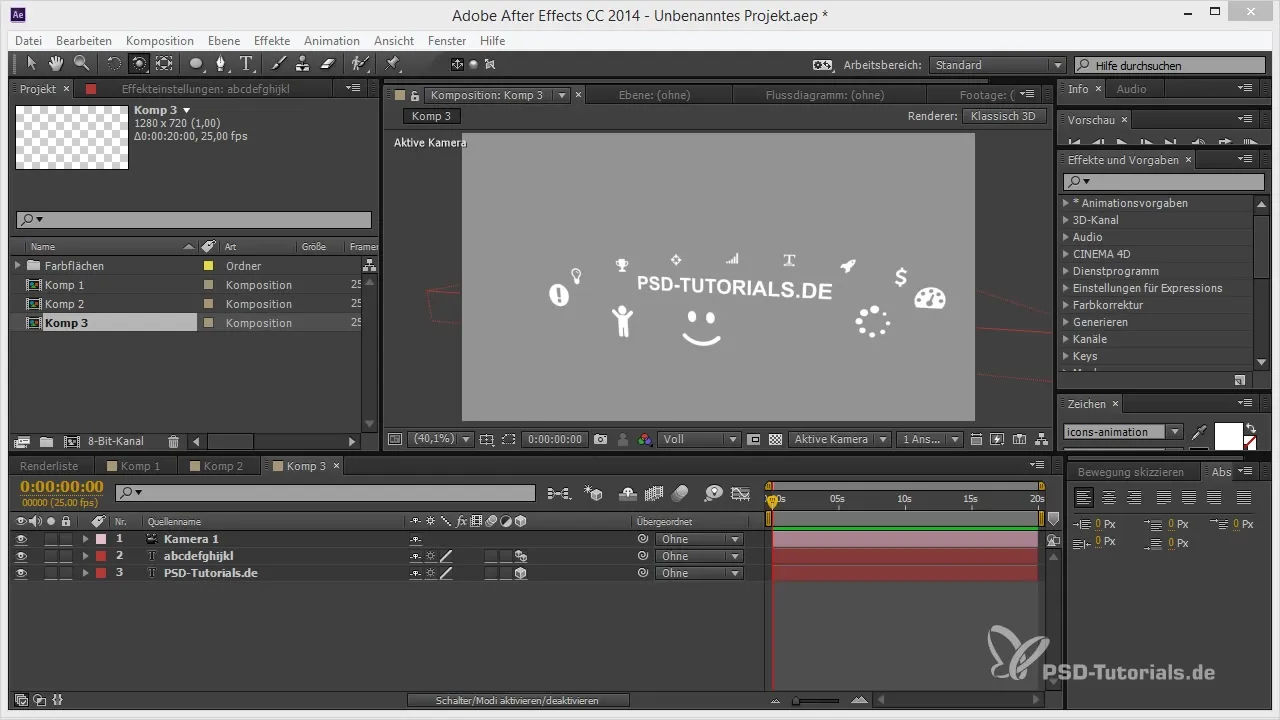
2. Heijastuksen asettaminen
Aseta heijastus varten lähtötason skaala ja säädä se -100 prosenttiin. Tämä kääntää tason ympäri ja luo peilien kaltaisen efektin. Muista kuitenkin, että tarvitset tekstianimaattorin, joka antaa oikeat pyörimisarvot.
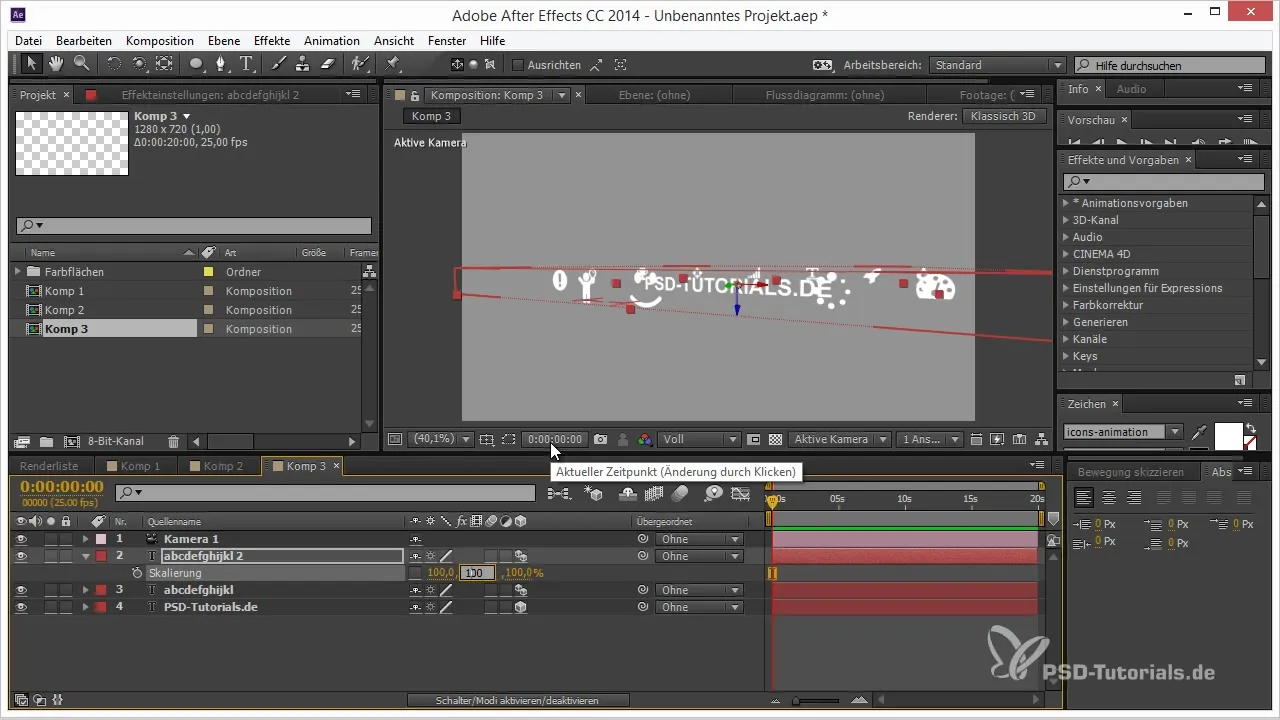
3. Tekstin ja kuvakkeiden säätäminen
Kuvakkeet on asetettava ja säädettävä oikealle korkeudelle täydellistä heijastusta varten. Voit siirtää niitä helposti raahaamalla ja pudottamalla haluamasi järjestyksen saavuttamiseksi.
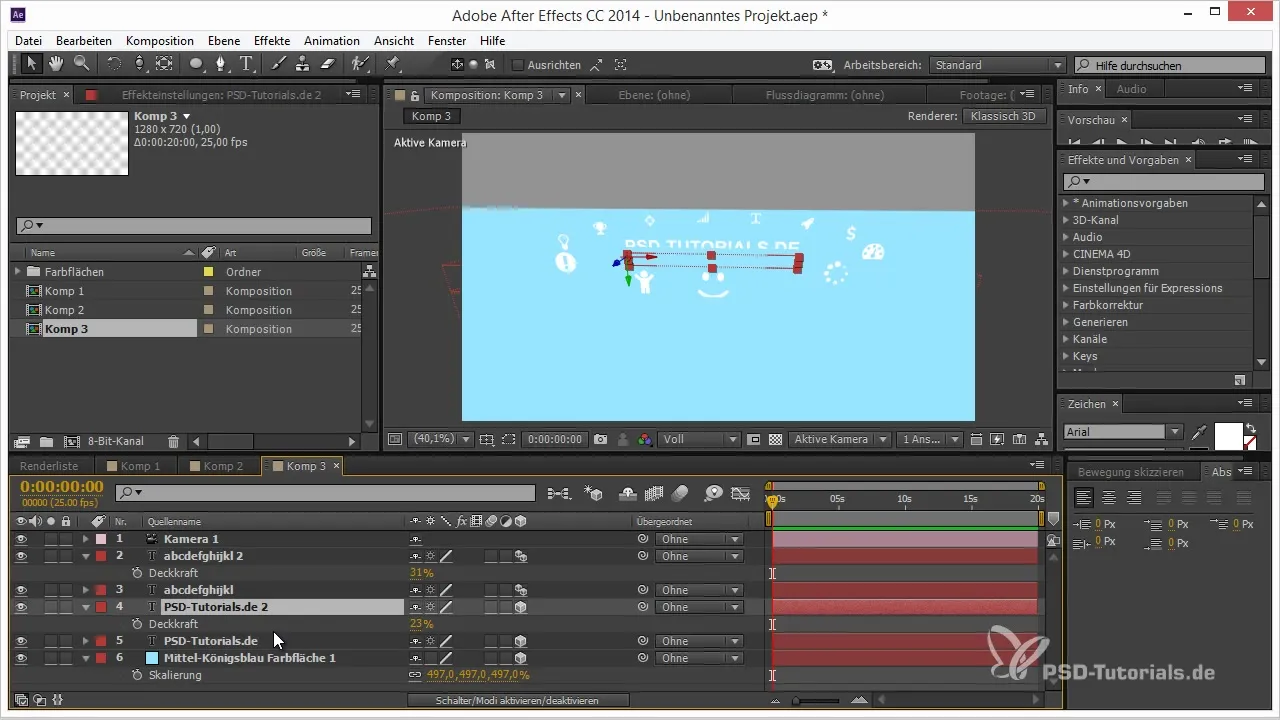
4. Lattiatason luominen
Luodaan nyt lattia, jotta heijastus voidaan toteuttaa. Käytä pikanäppäintä Control + Y luodaksesi uusi taso vaaleassa sävyssä ja sijoita se päägrafiikkasi alle.
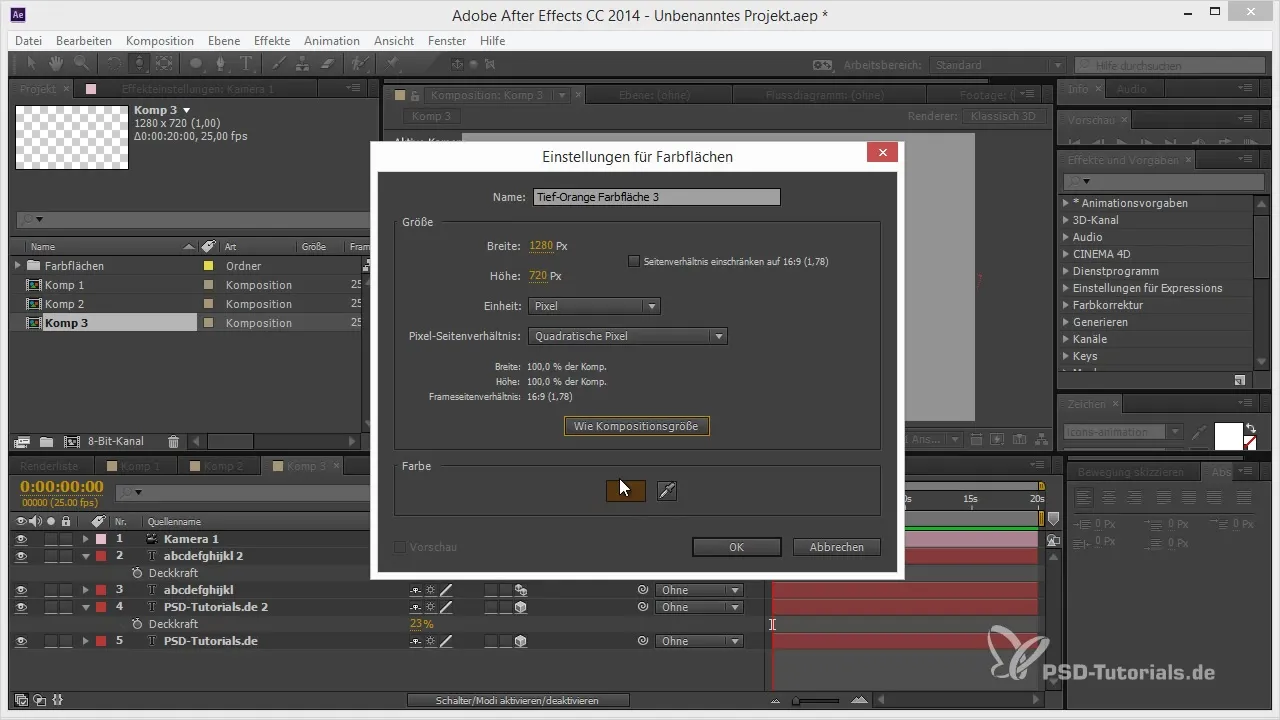
5. Valon lisääminen
Luodaksesi elävämmän näyttävän kohtauksen, lisää valo. Voit valita lämpimän valon luodaksesi mielenkiintoisia varjoja. Tarkista, miten varjot käyttäytyvät lattialla, kun muutat valon sijaintia.
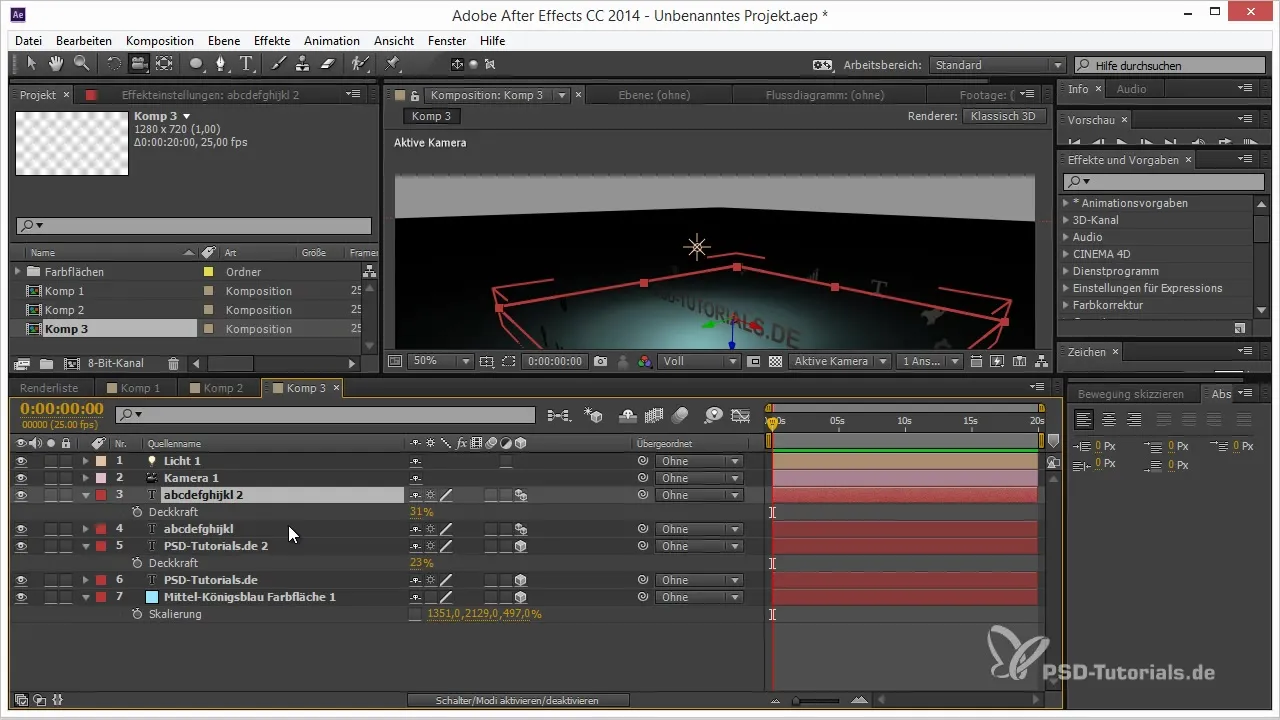
6. Materiaalien aktivointi
Aktivoi materiaalit tasoillesi, jotta ne voivat heittää varjoja. Tämä on tärkeää, jotta valon ja varjojen vaikutus näkyy oikein.
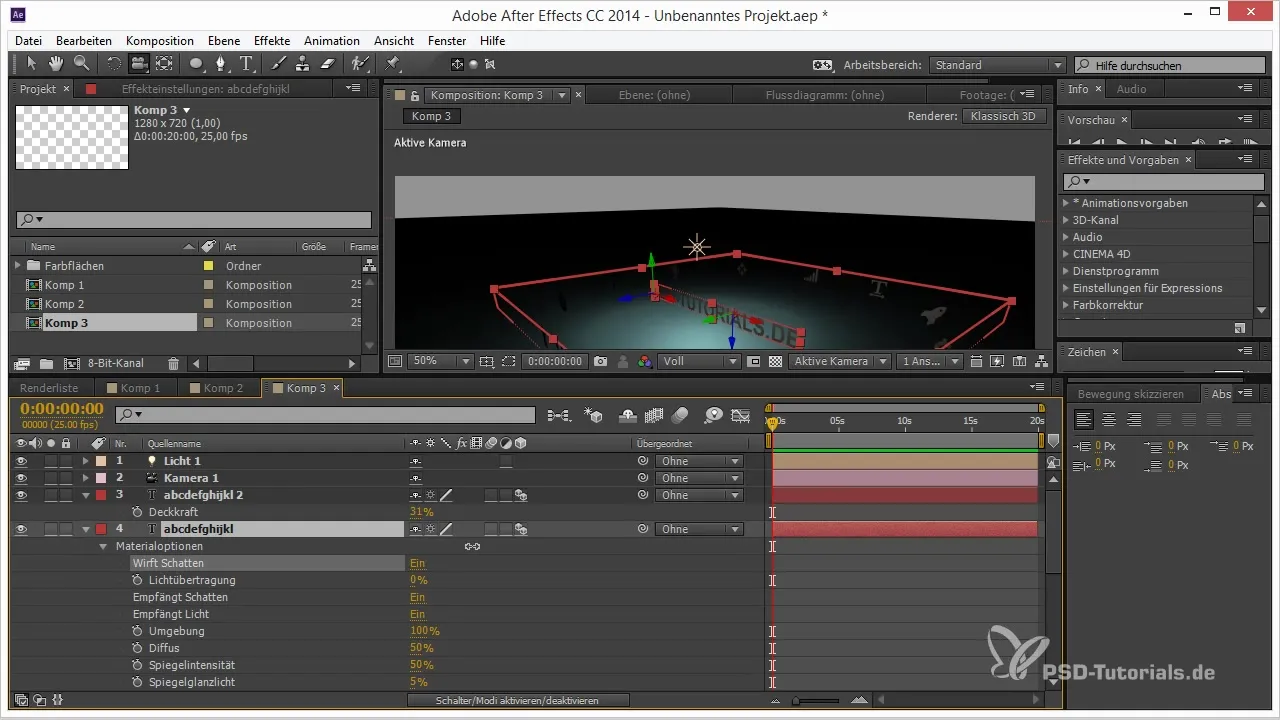
7. Varjojen säätäminen
Liikuta valoa ja tarkkaile varjoja, jotka heitetään lattialle. Tässä voit tehdä hienosäätöjä saadaksesi dramaattisempia efektejä.
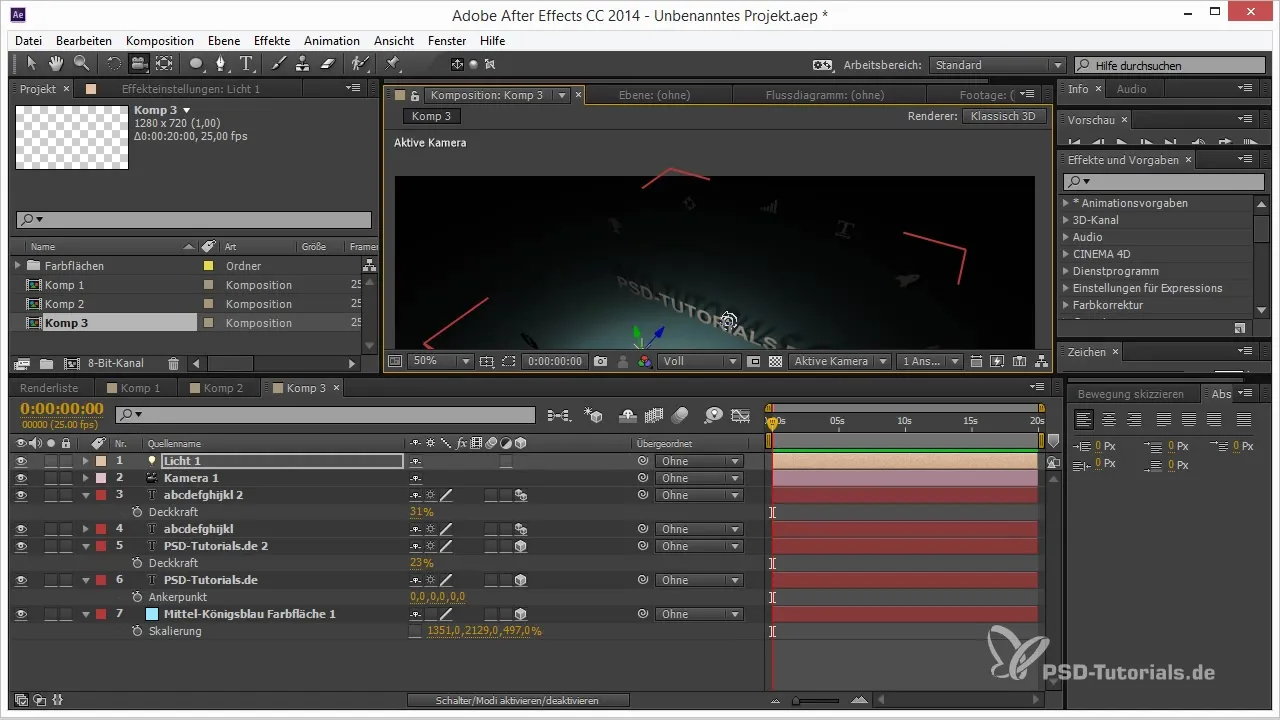
8. Heijastuksen tarkistaminen
Nyt voit tarkistaa heijastuksen. Jos se on kadonnut, se voi johtua renderointiasetuksista, jotka peitetään väripinnan vuoksi. Varmista, ettei tämä vaikuta koko kohtauksen vaikutukseen.
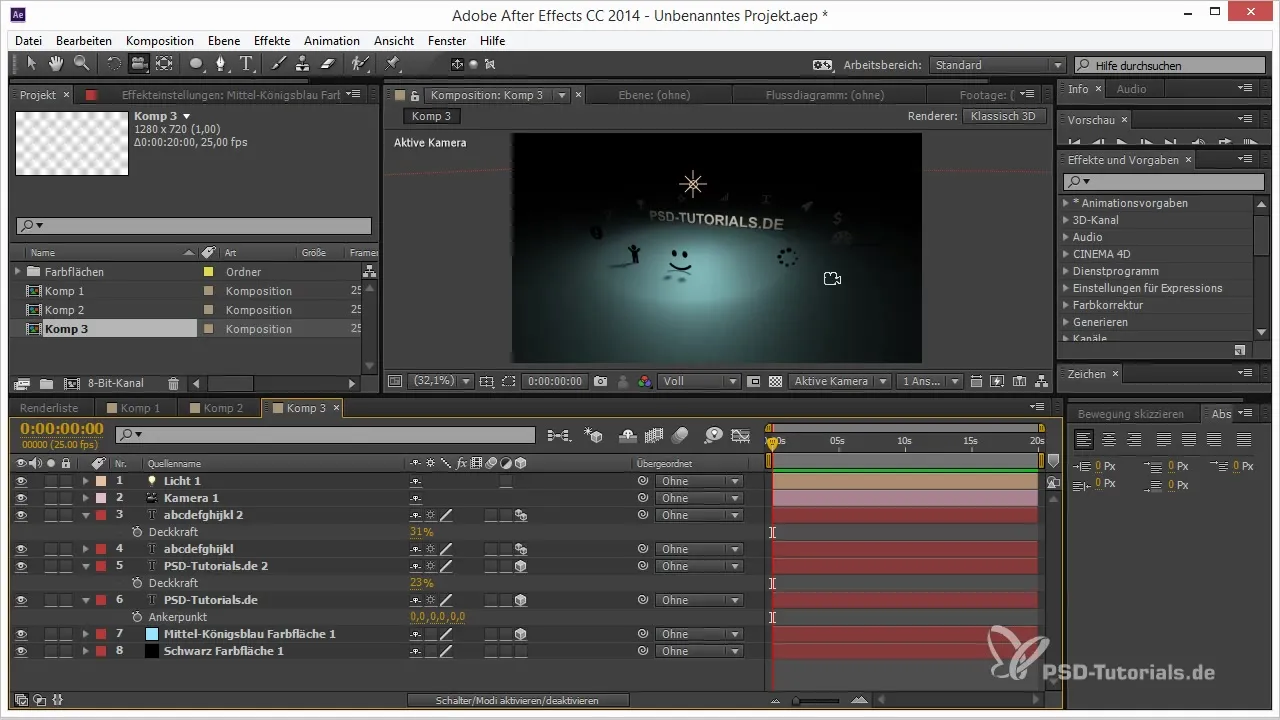
9. Säädettävän tason lisääminen
Korjataksesi heijastuksen näkyvyyteen liittyvät ongelmat, luo säätötaso ja sijoita se keskikuningasmustansävyisen väripinnan eteen. Tämä muuttaa objektien renderointijärjestystä, jotta heijastus tulee jälleen näkyviin.
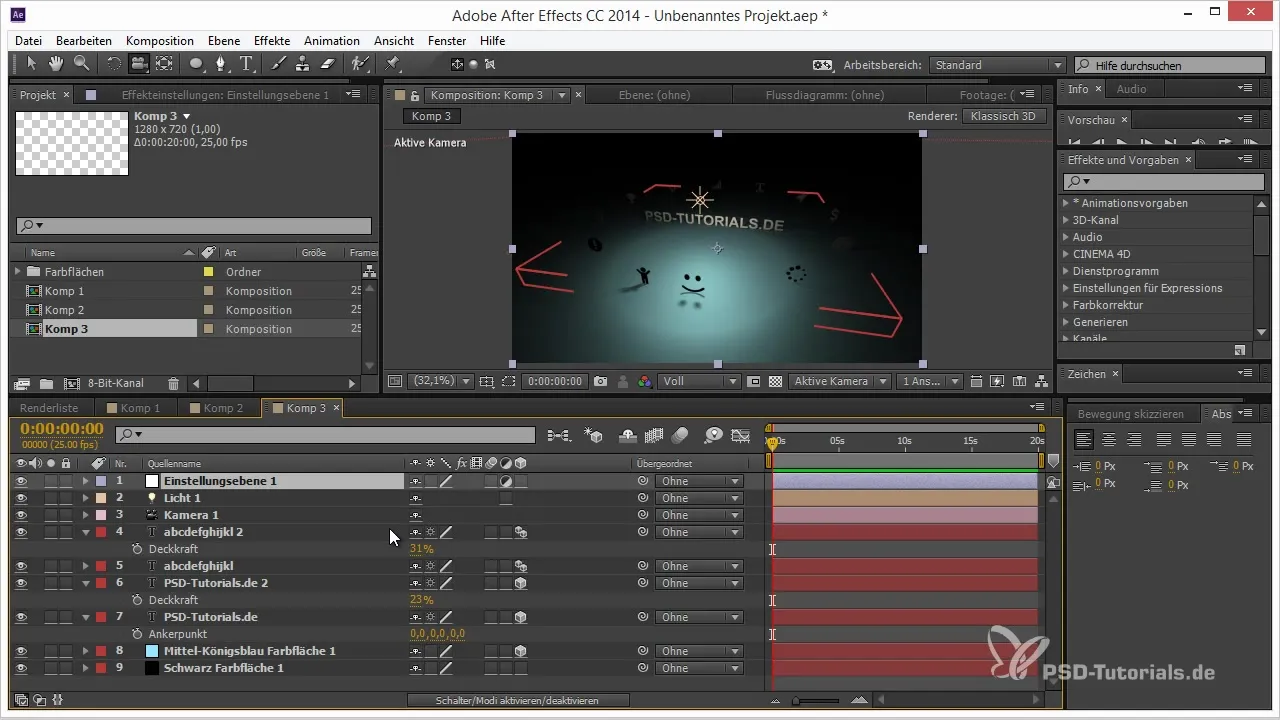
10. Varjojen palauttaminen
Jos tarvitset varjoja lattialla, sijoita varjoja heittävät tasot säätötason alle. Näin saat tarvitsemasi efektit menettämättä heijastusta.
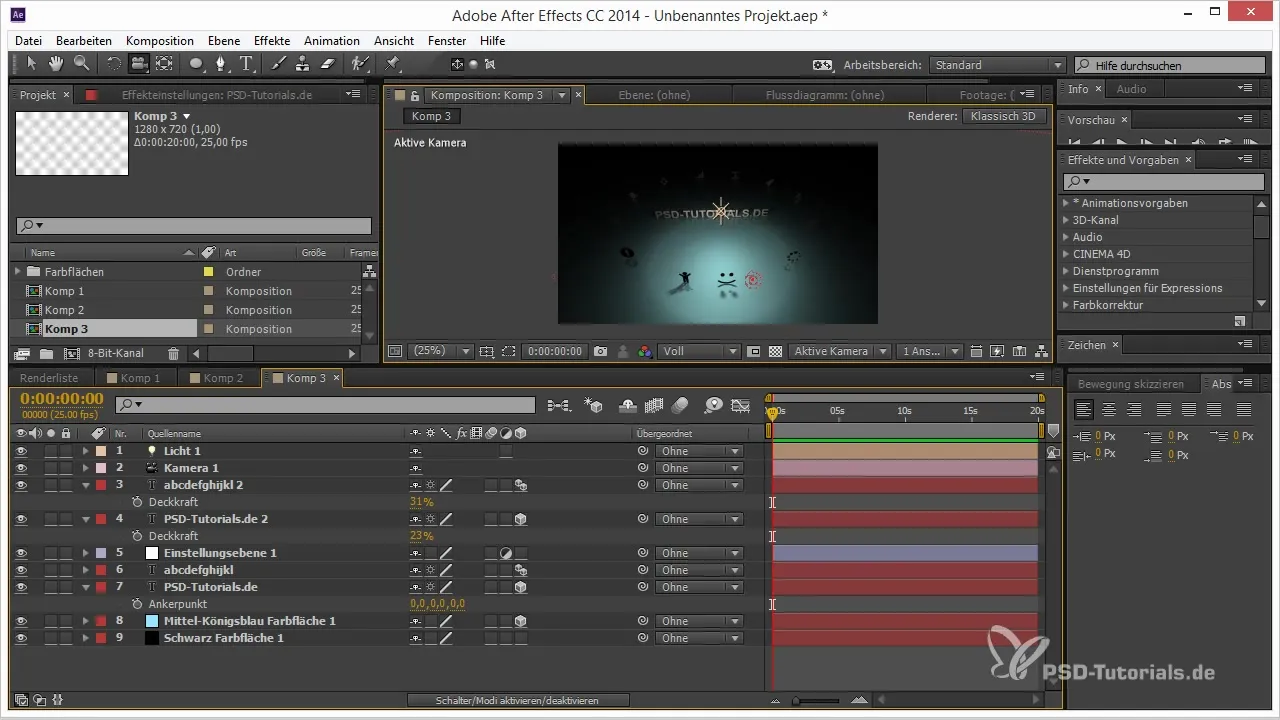
11. Lopullinen renderointi
Suorita nyt lopullinen renderointisi tallentaaksesi projektin ja ihaillaksesi taideteostasi. Tarkista eri valo- ja varjoefektit varmistaaksesi, että kaikki vaikuttaa harmoniselta.
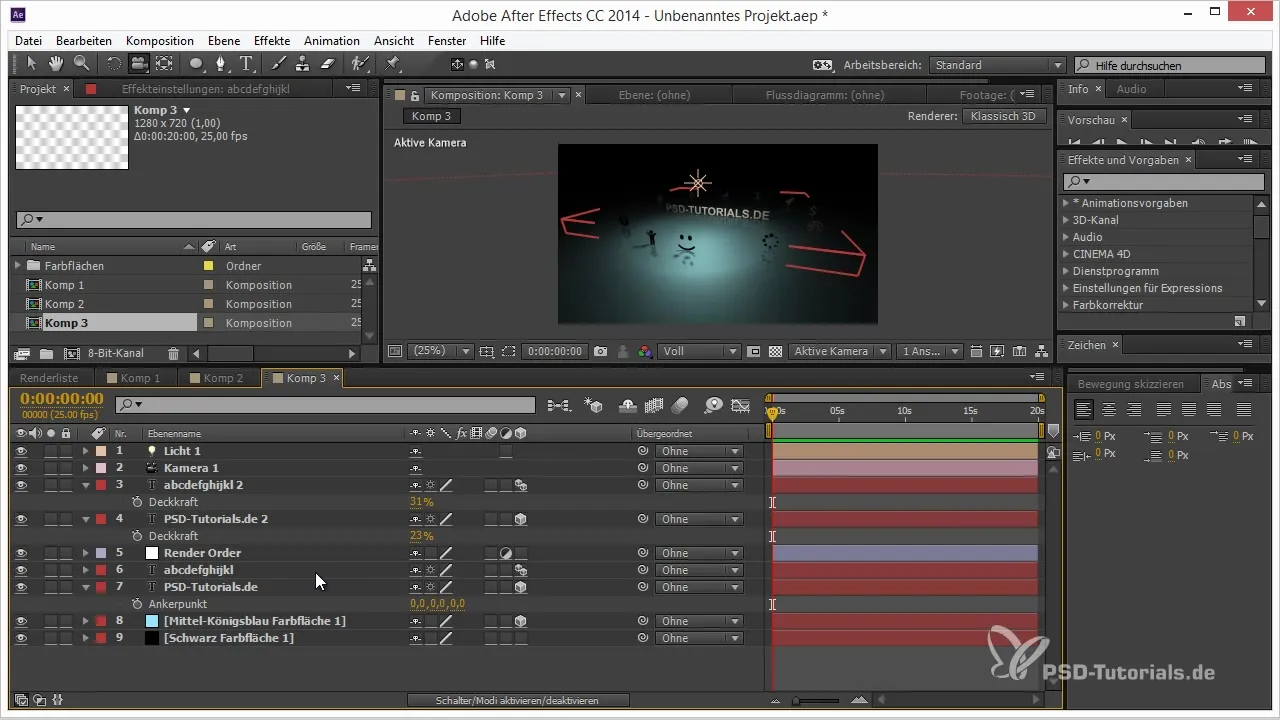
Yhteenveto – Vinkkejä ja niksejä renderointijärjestyksestä After Effectsissä
Tämän vaiheittaisen oppaan avulla olet oppinut, kuinka voit hyödyntää sekä heijastuksia että varjoja After Effectsissä tehokkaasti. Tunnista säättötason edut ja kuinka voit käyttää sitä tarkoituksellisesti 3D-projekteissasi.
Usein kysytyt kysymykset
OWhat is the render order in After Effects?Renderointijärjestys määrittää, missä järjestyksessä tasot ja efektit renderoidaan, mikä voi vaikuttaa animaatiosi ulkoasuun.
Kuinka voin luoda heijastuksia ilman Raytraced 3D-renderöijää?Kääntämällä tason skaala ja käyttämällä oikeita animaatioasetuksia voit tehokkaasti luoda heijastuksia.
Miksi varjot häviävät, kun lisään väripinnan?Väripinta voi heikentää heijastusten tai varjojen näkyvyyttä, jos se ei ole kunnolla sijoitettu.
Kuinka voin palauttaa varjot sen jälkeen, kun olen lisännyt säätötason?Aseta varjoja heittävät tasot säätötason alle pitääksesi varjot näkyvissä.


